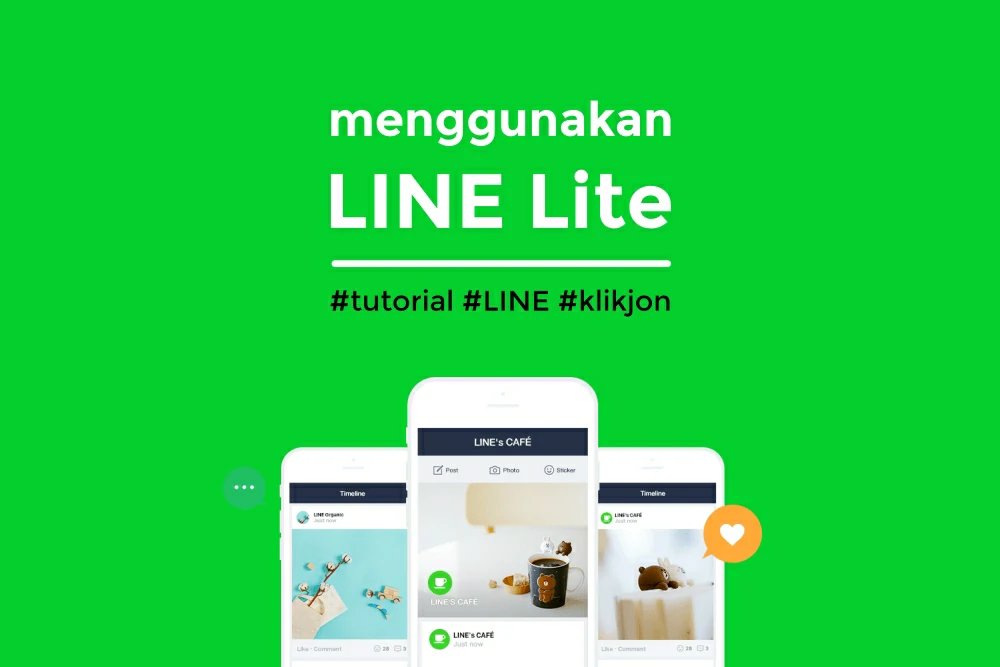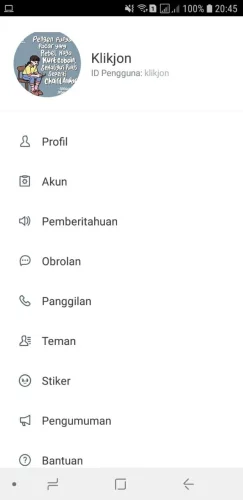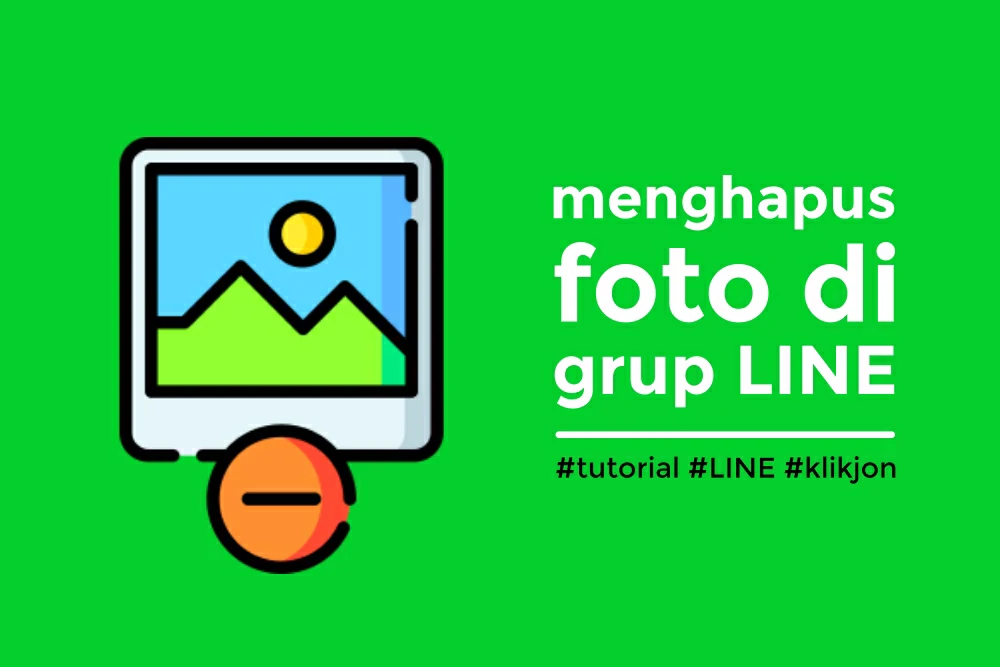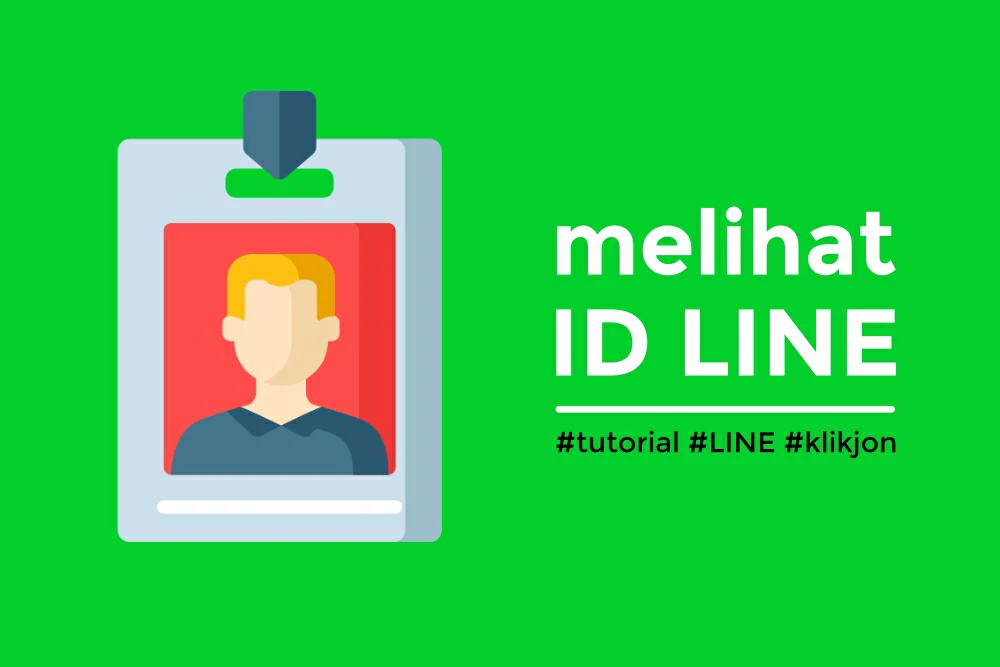Merinci cara menggunakan LINE lite dengan jelas dan gamblang untuk pemula.
Aplikasi LINE ternyata tidak muncul dengan versi yang saat ini kita gunakan saja.
Melainkan, terdapat satu versi lain yang sudah diresmikan muncul secara global.
Nama aplikasi ini adalah LINE Lite, yang mana ukurannya lebih kecil dari aplikasi LINE pada umumnya.
LINE Lite bisa diunduh dan digunakan pada smartphone yang memiliki spesifikasi RAM rendah.
Sebenarnya, apa itu LINE Lite? Bagaimana cara menggunakan LINE Lite untuk para pemula?
Kamu bisa menemukan jawabannya secara lengkap pada tutorial berikut ini.
DAFTAR ISI:
Apa Itu LINE Lite?
LINE Lite adalah aplikasi serupa dengan LINE, namun dibuat dalam versi lebih ringan.
Aplikasi LINE Lite pertama kali diresmikan pada 18 Agustus 2015 dan sudah bisa diunduh oleh semua orang secara global.
Tujuan dari adanya LINE Lite adalah untuk para pengguna yang memiliki smartphone Android dengan spesifikasi rendah maupun pengguna yang berada di wilayah atau kawasan jaringan internet buruk.
Tentunya, alasan di balik nama LINE Lite adalah ukurannya yang lebih kecil dari aplikasi LINE ‘standar’, yaitu hanya sebesar 7,9 MB.
Ketika ingin menggunakan aplikasi LINE versi Lite ini, kamu bisa mendaftarkan akun baru atau menggunakan akun yang sudah ada di aplikasi LINE sebelumnya.
Tak hanya ukurannya saja yang lebih kecil, LINE Lite juga memiliki sejumlah fitur yang berbeda dari LINE biasa.
Meskipun begitu, aplikasi ini terus melakukan pembaruan fitur, sehingga bisa saja di masa datang terdapat banyak fitur yang lebih lengkap, seperti halnya LINE biasa.
Sebelumnya diluncurkan secara global, LINE Lite sudah diluncurkan di 11 negara terlebih dahulu dan mendapatkan banyak respon positif.
Oleh karena itu, LINE Lite pun mulai hadir di banyak negara dan bisa kamu unduh dengan mudah hanya di Google PlayStore.
Baca juga: 2 Cara Simpan Video dari LINE Terbaru dan Paling Mudah
Perbedaan LINE Lite dan LINE Biasa
Meskipun sama-sama menjadi aplikasi perpesanan, namun LINE Lite dan LINE biasa memiliki beberapa perbedaan mendasar.
Berikut beberapa perbedaan anatara LINE Lite dan LINE Messenger (biasa).
1. Segi Tampilan Aplikasi
Perbedaan paling mendasar dan mencolok dari kedua aplikasi ini bisa kamu lihat pada segi tampilannya.
LINE biasa memiliki tampilan yang lebih friendly dengan dukungan fitur yang amat banyak.
Sehingga, kamu pasti akan menyukai aplikasi ini karena tidak membosankan dan berbeda dari aplikasi perpesanan kebanyakan.
Hal ini tentu berbeda dengan aplikasi LINE Lite yang memiliki tampilan lebih sederhana dan fitur terbatas.
Sehingga, tatkala kamu menggunakan LINE Lite, maka akan terasa lebih ringan tanpa ada drama nge-lag atau semacamnya.
Walaupun begitu, keduanya masih memiliki fungsi yang sama sebagai aplikasi perpesanan, kok.
Jadi, kamu bisa memilih dan menggunakannya sesuai kebutuhan.
2. Segi Ukuran Aplikasi
Tak hanya dari segi tampilannya saja, aplikasi LINE biasa dan LINE Lite juga memiliki perbedaan dari segi ukurannya.
Seperti namanya, LINE Lite diciptakan dengan ukuran yang lebih kecil dari aplikasi biasanya.
Ukuran dari LINE Lite sendiri hanya sebesar 7,9 MB saja, sedangkan LINE biasa memiliki ukuran sebesar 74 MB.
Melihat perbedaan ukuran itu, tentunya kamu bisa menyesuaikan dengan spesifikasi memori yang terdapat pada smartphone milik sendiri, apakah akan mengunduh LINE Lite atau LINE biasa dengan ukuran lebih besar.
3. Kecepatan Akses dalam Aplikasi
Perbedaan berikutnya terdapat pada kecepatan saat kamu melakukan akses ke dalam aplikasi.
Dikarenakan LINE Lite memiliki ukuran yang lebih kecil, maka kecepatan aksesnya pun terbilang cepat dan tidak pernah nge-lag sedikitpun.
Hal ini dikarenakan aplikasi LINE Lite memang ditujukan untuk smartphone dengan spesifikasi minim.
Jadi, saat kamu menggunakannya dalam smartphone yang memiliki spesifikasi besar, maka LINE Lite bisa kamu akses dengan sangat cepat tanpa ada masalah apapun.
Berbeda dengan LINE biasa yang terkadang sering nge-lag dan mengalami masalah kecil lainnya.
Aplikasi LINE standar seringkali mengalami loading lama saat masuk ke dalam aplikasinya atau hal lain yang mengganggu akses masuk.
Walau begitu, LINE standar tetap nyaman digunakan pada smartphone yang sesuai untuk pengalaman fitur yang lebih lengkap.
4. Banyaknya Data Seluler yang Digunakan
Dari segi banyaknya data seluler yang digunakan, LINE Lite tentu bisa membuatmu lebih hemat kuota, lho.
Sehingga, aplikasi ini bisa menjadi solusi terbaik untuk kamu yang ingin menggunakan LINE, namun tetap hemat data internet.
Hal ini dikarenakan fitur maupun tampilan dari LINE Lite lebih sederhana dan terbatas.
Jadi, tidak terlalu memakan banyak data, namun tetap bisa kamu gunakan dengan nyaman dan praktis sekadar untuk chattingan saja.
Sementara LINE biasa lebih memakan banyak data sehingga membuat kamu tidak bisa menghematnya dengan mudah.
Sebab, LINE biasa memiliki sejumlah fitur lengkap yang membuatmu akan kesulitan untuk menghemat penggunaan data selulernya.
5. Kelengkapan dari Fitur yang Dimilikinya
LINE Lite tetap memiliki fitur yang tidak jauh berbeda dengan versi LINE biasa.
Bahkan, kamu bisa menemukan jenis fitur lain yang tidak ada dalam versi biasanya.
Dalam aplikasi LINE Lite, kamu bisa melihat siapa saja pembaca chat yang telah kamu kirimkan dalam suatu group chat.
Jadi, kamu bakalan tahu nama orang-orang yang sudah membaca chat dan menjadi silent reader alias anggota grup pasif disana.
Tak hanya itu, LINE Lite juga memiliki fitur night mode, di mana kamu bisa menggunakan fitur ini pada tempat dengan cahaya minim.
Meskipun begitu, LINE Lite tidak memiliki beberapa fitur yang terdapat pada LINE biasa.
Beberapa fitur yang tidak tersedia di dalam LINE Lite di antaranya: fitur VOOM (timeline), LINE OpenChat, fitur membagikan lokasi, fitur backup, fitur stiker yang bergerak, dan lain sebagainya.
Meskipun terdapat perbedaan yang cukup mendasar antara LINE Lite dan LINE biasa, namun aplikasi versi ringan ini bisa kamu gunakan, terutama jika HP kamu memiliki spesifikasi yang cukup rendah.
Baca juga: 4 Cara Mencari Teman di LINE dengan Fitur-Fitur Ajaib
Cara Menggunakan LINE Lite dengan Tepat
Setelah kamu mengetahui perihal LINE Lite dan alasan kenapa versi tersebut dibuat, maka sekarang waktunya untuk memahami bagaimana cara menggunakannya.
Di sini akan ada tutorial untuk kamu yang ingin menginstal aplikasi LINE Lite dan login akun LINE di dalamnya.
Berikut ini hal yang perlu kamu lakukan jika ingin menggunakan LINE Lite di HP kamu.
1. Cara Instal Aplikasi LINE Lite
Cara menggunakan LINE Lite yang pertama adalah kamu harus menginstal aplikasinya terlebih dahulu, yaitu dengan cara berikut:
Langkah #1: Silakan kamu masuk ke PlayStore untuk mendownload aplikasi LINE Lite.
Langkah #2: Kamu bisa mengetik di kolom pencarian dengan kata kunci ‘LINE Lite’.
Langkah #3: Apabila sudah ditemukan, silakan klik Instal dan tunggu sampai proses download dan instalasi selesai.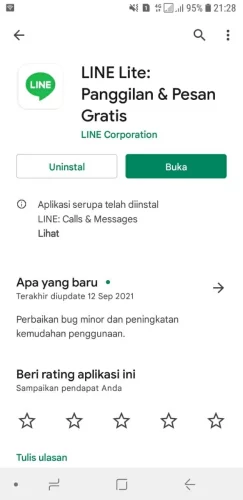
Langkah #4: Nah, jika sudah, maka aplikasi LINE Lite sudah terpasang di HP kamu dan bisa langsung digunakan saat itu juga.
2. Cara Login Akun ke LINE Lite
Setelah aplikasi LINE Lite sudah terpasang di dalam HP kamu, kini saatnya kamu melakukan login akun ke aplikasi LINE Lite tersebut.
Di sini, kamu bisa mulai login menggunakan akun baru maupun akun LINE yang sudah ada.
Jika ingin masuk menggunakan akun LINE yang sudah ada, maka kamu bisa ikuti langkah-langkahnya seperti berikut ini.
Langkah #1: Buka terlebih dahulu aplikasi LINE Lite yang sudah terpasang pada HP kamu.
Langkah #2: Kalau sudah terbuka, kamu bisa langsung klik Mulai.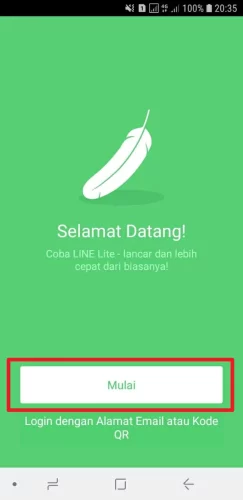
Langkah #3: Kemudian, masukkan nomor telepon yang kamu gunakan untuk mendaftar akun LINE.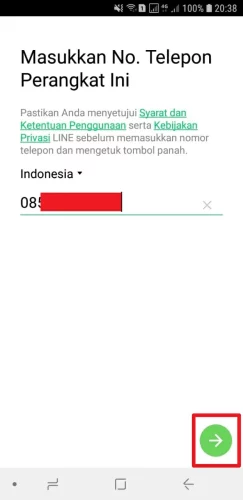
Langkah #4: Selanjutnya, tunggu sampai ada SMS yang berisi kode verifikasi dikirim ke nomor HP yang kamu masukkan tersebut.
Langkah #5: Jika sudah ada SMS berisi kode verifikasi, kamu bisa langsung memasukkan kodenya di kolom yang tersedia.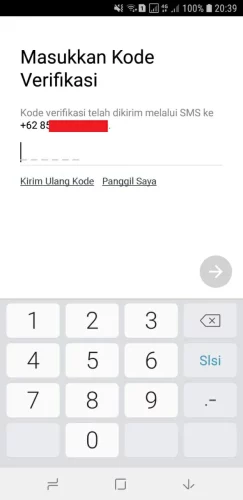
Langkah #6: Kemudian, akan ada pemberitahuan bahwa kamu akan otomatis logout dari LINE biasa karena menggunakan nomor HP sama, sehingga jika ingin melanjutkan, maka langsung saja klik OK.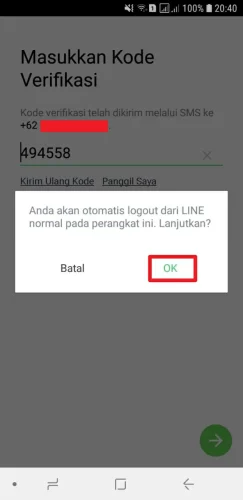
Langkah #7: Berikutnya, kamu bisa ceklis semua opsi di Pengaturan Tambah Teman dan mengizinkan LINE melakukan akses kontak. Kalau sudah, silakan klik simbol panah yang ada di kanan bawah paling pojok.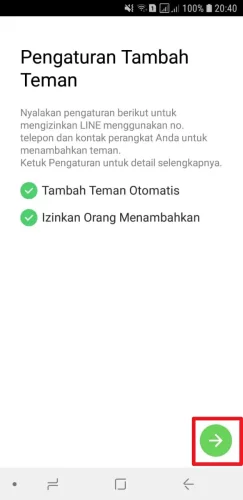
Langkah #8: Selesai, kini kamu sudah bisa login ke dalam akun LINE dan menggunakannya sesuai kebutuhan.
Selain login menggunakan nomor HP ke akun LINE yang sudah ada, kamu juga bisa login menggunakan email maupun QR Code.
Untuk login akun ke LINE Lite menggunakan email, maka pada tampilan awal kamu bisa tap Login dengan Alamat Email atau Kode QR.
Selanjutnya, masukkan alamat email dan password dan tap OK.
Sementara itu, jika ingin login menggunakan kode QR, pastikan bahwa kamu sudah memiliki akun LINE di aplikasi versi biasa terlebih dahulu.
Sehingga, kamu bisa langsung Login dengan Kode QR dengan cara men-scan kode QR di akun aplikasi LINE versi biasa.
3. Cara Setting Akun di LINE Lite
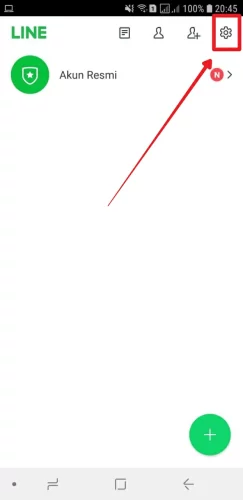
Dalam aplikasi LINE Lite, kamu bisa melakukan setting pada beberapa menu yang tersedia.
Mulai dari setting profil, akun, pemberitahuan, obrolan dan panggilan, teman, stiker dan masih banyak lagi.
Nah, untuk cara setting akun di LINE Lite itu sendiri, kamu bisa klik icon Setting yang ada di pojok kanan-atas terlebih dahulu.
Di situ nantinya akan terlihat beragam menu yang bisa kamu atur sesuai keinginan kamu.
Langkah #1: Cara Setting Profil Akun LINE Lite
Pada menu Profil, kamu bisa melakukan setting pada nama tampilan, pesan status, ID pengguna, serta berbagi foto profil baru.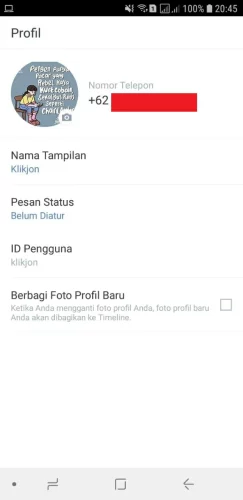
Nah, untuk cara setting profil LINE Lite ini, kamu bisa ikuti langkah-langkahnya sebagai berikut.
- Silakan klik ‘Nama Tampilan’ jika kamu ingin mengubah nama yang akan ditampilkan tersebut.
- Jika sudah, klik ‘OK’ dan nama tampilan pun otomatis terganti dengan nama yang baru.
- Selanjutnya, kamu bisa klik ‘Pesan Status’ untuk mengatur pesan yang akan ditampilkan pada profil.
- Masukkan pesan yang kamu inginkan dengan batas maksimal 500 karakter.
- Kalau sudah, silakan klik ‘OK’ dan pesan status pun akan ditampilkan pada profil akun LINE Lite milikmu.
- Apabila akun LINE kamu masih baru, maka kamu bisa mengatur ‘ID Pengguna’ dengan menentukan nama ID yang sudah dipikirkan dengan baik.
- Sebab, ID Pengguna hanya bisa diubah satu kali dan tidak bisa diubah untuk kedua kalinya, sehingga bagi kamu yang login dengan akun LINE lama, maka bagian menu ID Pengguna sudah tidak bisa diubah kembali.
- Terakhir, kamu bisa ceklis bagian ‘Berbagi Foto Profil Baru’ agar saat mengubah fotonya, maka foto profil baru itu akan dibagikan ke Timeline.
- Namun, jika tidak ingin membagikannya, maka abaikan saja bagian tersebut.
Langkah #2: Cara Setting Akun LINE Lite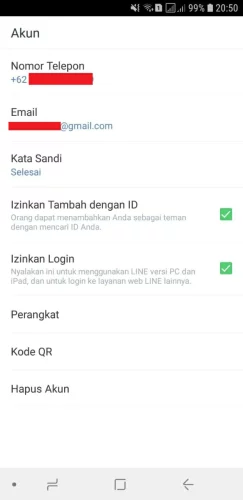
Di bagian akun, kamu bisa melakukan setting pada beberapa opsi menu di sini, yaitu:
- Kamu bisa mengubah ‘Nomor Telepon’ dengan klik bagian menu ini, kemudian klik ‘Ubah Nomor Telepon’ dan klik ‘Berikutnya’ sampai proses penggantian selesai.
- Selanjutnya, atur ‘Email’ dengan memasukkan alamat email aktif yang kamu miliki, kemudian klik ‘Berikutnya’, masukkan ‘Kode Verifikasi’ yang dikirim ke email tersebut, klik ‘Berikutnya’ lagi dan pendaftaran email pun telah berhasil kamu lakukan.
- Jika ingin mengubah kata sandi, maka klik ‘Kata Sandi’, masukkan kata sandi yang terdiri dari 6 sampai 20 karakter, kemudian masukkan ulang kata sandi untuk konfirmasi, klik ‘Berikutnya’ dan kata sandi pun telah berhasil kamu ubah dengan baik.
- Selanjutnya, kamu bisa memberikan centang pada opsi ‘Izinkan Tambah dengan ID’ dan ‘Izinkan Login’.
- Terakhir, jika kamu ingin menghapus akun LINE ini, maka langsung saja klik ‘Hapus Akun’ dan ‘OK’.
Langkah #3: Cara Setting Pemberitahuan LINE Lite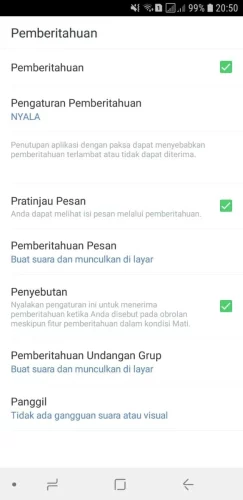
Di bagian ‘Pemberitahuan’, kamu bisa melakukan setting sesuai keinginan, seperti memberikan ceklis di bagian opsi pemberitahuan, pratinjau pesan, dan penyebutan.
Sementara untuk opsi pengaturan pemberitahuan, pemberitahuan pesan, pemberitahuan undangan grup, dan panggilan bisa kamu sesuaikan menurut keinginan.
Langkah #4: Cara Setting Obrolan & Panggilan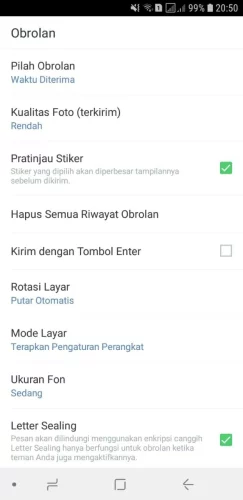
- Pada menu ‘Obrolan’, kamu bisa memberikan ceklis pada opsi tersedia sesuai keinginan, seperti pratinjau stiker, kirim dengan tombol enter, dan letter sealing.
- Kamu juga bisa mengatur Pilah Obrolan dengan opsi ‘Waktu Diterima’ maupun ‘Belum Dibaca.
- Kemudian, kamu bisa memilih kualitas foto yang terkirim kepada kontak lain, seperti kualitas rendah maupun normal.
- Selanjutnya, kamu bisa menghapus riwayat obrolan secara keseluruhan.
- Kemudian, memilih opsi Rotasi Layar dengan putar otomatis, tetap vertikal, maupun tetap horizontal.
- Untuk mode layar, kamu bisa mengubahnya menjadi sesuai pengaturan perangkap, mode malam, maupun mode siang.
- Terakhir, kamu bisa mengubah ukuran font menjadi kecil, sedang, besar, dan sangat besar.
Selanjutnya untuk setting Panggilan, kamu bisa memberikan ceklis atau tidak pada opsi ‘Izinkan Panggilan Masuk’.
Langkah #5: Cara Setting Teman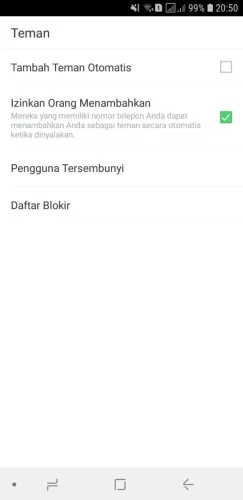
Di bagian ini, kamu bisa melakukan setting pada beragam opsi, seperti:
- Memberikan ceklis atau tidak pada opsi ‘Tambah Teman Otomatis’.
- Menyinkronkan ‘Penambahan Terakhir’ secara otomatis dengan cara mengizinkan LINE Lite agar bisa mengakses kontak.
- Memberikan ceklis atau tidak pada opsi ‘Izinkan Orang Menambahkan’.
Di menu ‘Teman’, kamu juga bisa melihat daftar pengguna tersembunyi dan daftar blokir, lho.
Langkah #6: Cara Setting Stiker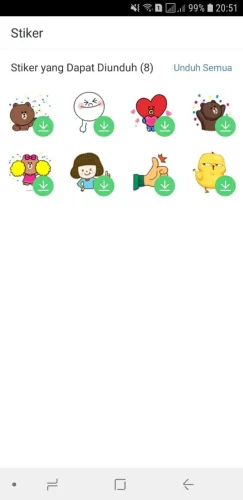
Kamu bisa mengunduh stiker sesuai kebutuhan disini, dimana terdapat 7 stiker LINE yang tersedia.
Jika ingin mengunduh semuanya, kamu bisa langsung klik ‘Unduh Semua’ dan stiker akan terunduh semua secara otomatis.
Baca juga: Cara Logout LINE Cepat Tanpa Hapus Akun dan Aplikasi
***
Itulah beberapa informasi mengenai cara menggunakan LINE Lite yang bisa kamu lakukan dengan mudah.
Dengan menggunakan LINE Lite, tentunya kamu tidak perlu takut kuota boros dan kehilangan banyak ruang pada smartphone, ya.
Sebab, aplikasi ini sangat ringan dan tidak membuat ponsel maupun kuota menjadi terbebani.
Jadi, apakah kamu tertarik untuk mengunduh dan menggunakan LINE Lite?
Originally posted 2021-12-29 14:36:48.